
屏幕录像大师是一款功能强大的屏幕录制软件,可以帮助用户们轻松录制电脑屏幕上的操作和演示,软件支持多种录制模式,包括全屏录制、区域录制、窗口录制等,并且支持录制声音和摄像头视频,让大家进行多种场景的录制,并且还支持多种输出格式,如AVI、MP4、WMV等,方便各位进行视频编辑和分享。

1、出色的录制性能。与同类软件相比,Screen Recorder具有更快的录制速度,特别针对Win8和Win10系统进行了优化,使录制更加流畅。
2、长时间稳定录像。即使在恶劣的工业环境中,该软件也能长时间稳定地录制视频。
3、支持多种视频格式输出。屏幕录像机可以将视频保存为MP4、AVI、WMV、MOV等视频格式。
4、支持云存储。Screen Recorder可以将视频保存到云中,以便您随时在手机和其他设备上查看。
5、支持电脑游戏录制。你可以在电脑游戏中录制有趣的图片和对话,上传到互联网上并与朋友分享。
6、支持多种自定义设置。您可以根据需要设置输出视频大小、视频质量等参数。
7、热键功能。您可以使用热键F5(录制)、F6(暂停/继续)和F7(停止)来完成录制过程,而无需操作鼠标,以避免由于鼠标操作而产生不相关的视频。
8、本软件使用方便,无论您是初学者还是专业用户,都可以轻松使用。
*如果您的声卡不支持混音,您可以另外安装金色飞翼虚拟声卡来录制系统声音。
怎样在录制系统播放声音的同时录制麦克风的声音?
第一步,在系统的桌面右下角右键点击小喇叭图标

第二步,选择“声音”

第三步,选择“录制”选项卡

第四步,在您的麦克风上右键点击,选择“属性”菜单

第五步,在麦克风属性中,选择“侦听”选项卡,并选中“侦听此设备”

第六步,在麦克风属性中,选择“级别”选项卡,检查当前的麦克风音量并确保麦克风设备没有被静音



录制软件
53.00MB
下载
录制软件
81.57MB
下载
录制软件
12.24MB
下载
录制软件
27.22MB
下载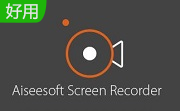
录制软件
105.76MB
下载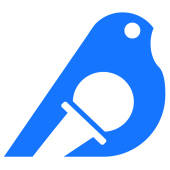
录制软件
13.77MB
下载
录制软件
137.2MB
下载
录制软件
409.67KB
下载
录制软件
671.33MB
下载
录制软件
11.75MB
下载